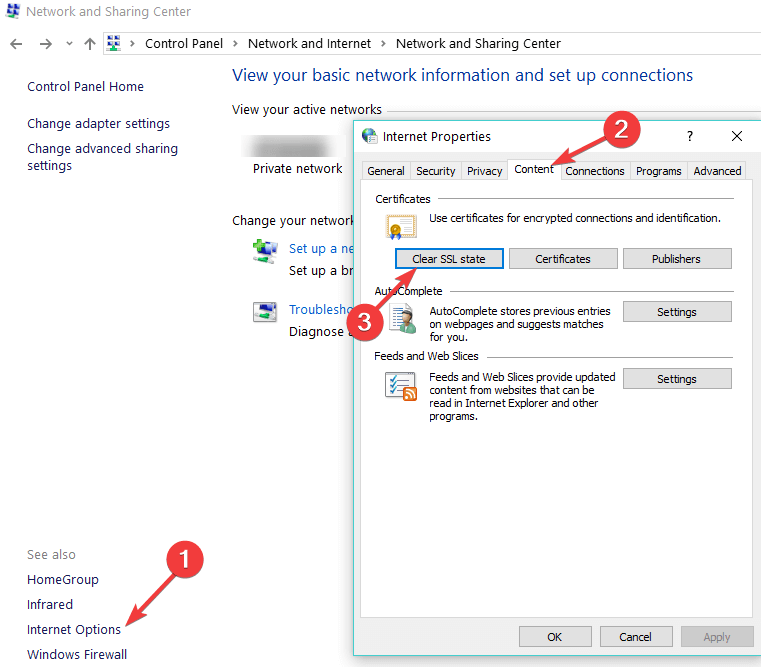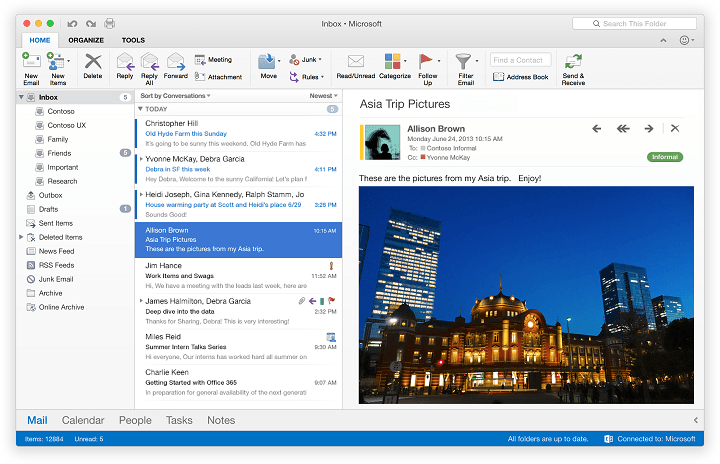
سيحافظ هذا البرنامج على تشغيل برامج التشغيل الخاصة بك ، وبالتالي يحميك من أخطاء الكمبيوتر الشائعة وفشل الأجهزة. تحقق من جميع برامج التشغيل الخاصة بك الآن في 3 خطوات سهلة:
- تنزيل DriverFix (ملف تنزيل تم التحقق منه).
- انقر ابدأ المسح للعثور على جميع السائقين الإشكاليين.
- انقر تحديث برامج التشغيل للحصول على إصدارات جديدة وتجنب أعطال النظام.
- تم تنزيل DriverFix بواسطة 0 القراء هذا الشهر.
يستخدم العديد من مستخدمي Windows 10 ملفات مايكروسوفت أوفيس على أساس منتظم والشيء نفسه ينطبق على Outlook. ومع ذلك ، لا يتوفر Outlook على نظام التشغيل Windows فقط ، وهو متاح أيضًا على Mac ، وبالحديث عن ذلك ، يبدو أن Outlook 2016 يتجمد على Mac ، لذلك دعونا نرى ما يمكننا فعله حيال ذلك.
ماذا تفعل إذا تجمد Outlook 2016 لنظام التشغيل Mac في OS X El Capitan
أبلغ المستخدمون أنهم يواجهون مشكلات مع توقعات 2016 على OS X El Capitan ، ووفقًا لها يتجمد Outlook 2016 والطريقة الوحيدة لإغلاقه هي استخدام Force Quit. لجعل الأمور أسوأ ، لا يمكن للمستخدمين تصدير رسائل البريد الإلكتروني والتقويم وما إلى ذلك ، لذا يمكنك معرفة سبب هذه المشكلة ، ولكن لا داعي للقلق نظرًا لأن لدينا اليوم بعض الحلول.
الحل 1 - قم بتحديث Outlook 2016 ونظام التشغيل Mac OS الخاص بك
تدرك Microsoft و Apple هذه المشكلة ، ووفقًا للتقارير ، يتوفر إصدار محدث من Outlook 2016 يعمل على حل هذه المشكلة. بالإضافة إلى تحديث Outlook 2016 ، لن يضر بتحديث ملف OS X كذلك. يقترح بعض المستخدمين تنزيل التحديث التجريبي لأنه يعمل على إصلاح مشكلات Outlook 2016.
الحل 2 - قم بإلغاء تثبيت Outlook 2016 وتنزيل الإصدار الأقدم
الحل الثاني هو تحويل تطبيق Outlook إلى سلة المهملات ، ولكن تأكد من نسخ بياناتك احتياطيًا إذا استطعت. بعد الانتهاء من ذلك ، نزِّل الإصدار السابق وتأكد من إيقاف تشغيل وظيفة التحديث التلقائي ، حتى لا تقوم بالتحديث إلى أحدث إصدار. هذا ليس حلاً ، ولكنه حل بديل حتى يتم إصدار إصدار ثابت وعملي.
الحل 3 - تشغيل MS Database Utility
يقترح بعض المستخدمين أن السبب الرئيسي لهذه المشكلة هو مشكلة تتعلق بالهوية ، لذا فمن الأفضل إعادة بناء هويتك. للقيام بذلك ، تحتاج إلى الانتقال إلى مجلد Office الخاص بك وتشغيل MS Database Utility.

![[ستجد حلا] مشاركة شاشة الخلاف لا صوت / صوت هادئ](/f/e7151e682ced45cad276f4086a4145e5.webp?width=300&height=460)